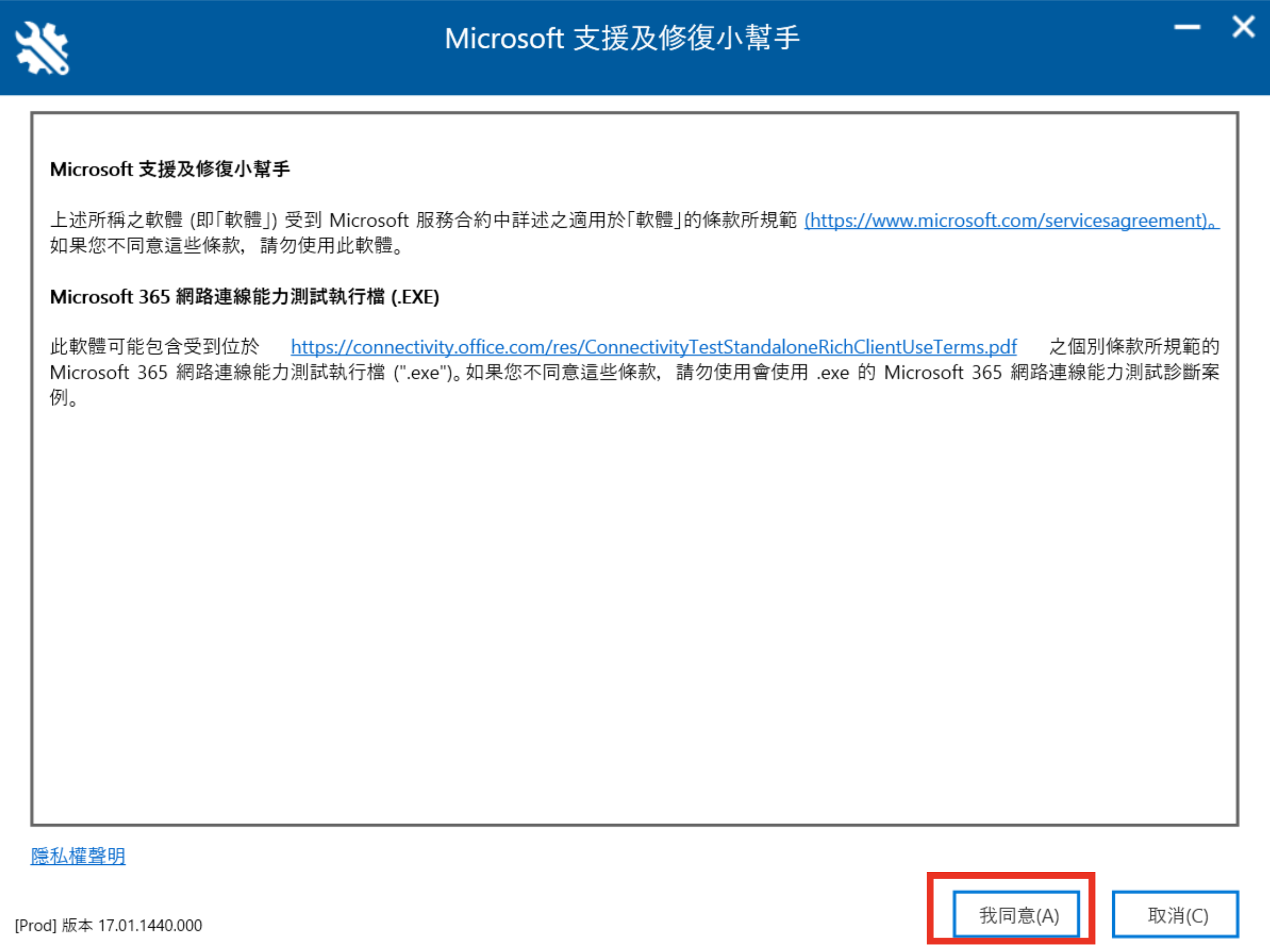一、前置作業
1. 確保當前網路狀態穩定
2. 確認使用者擁有已授權之帳號
二、安裝流程說明
1.確認取得授權
(1) 進入「https://portal.office.com/」並登入帳號密碼
(2) 進入該頁面後點擊頁面右上角「用戶圖示」⮕「檢視帳戶」
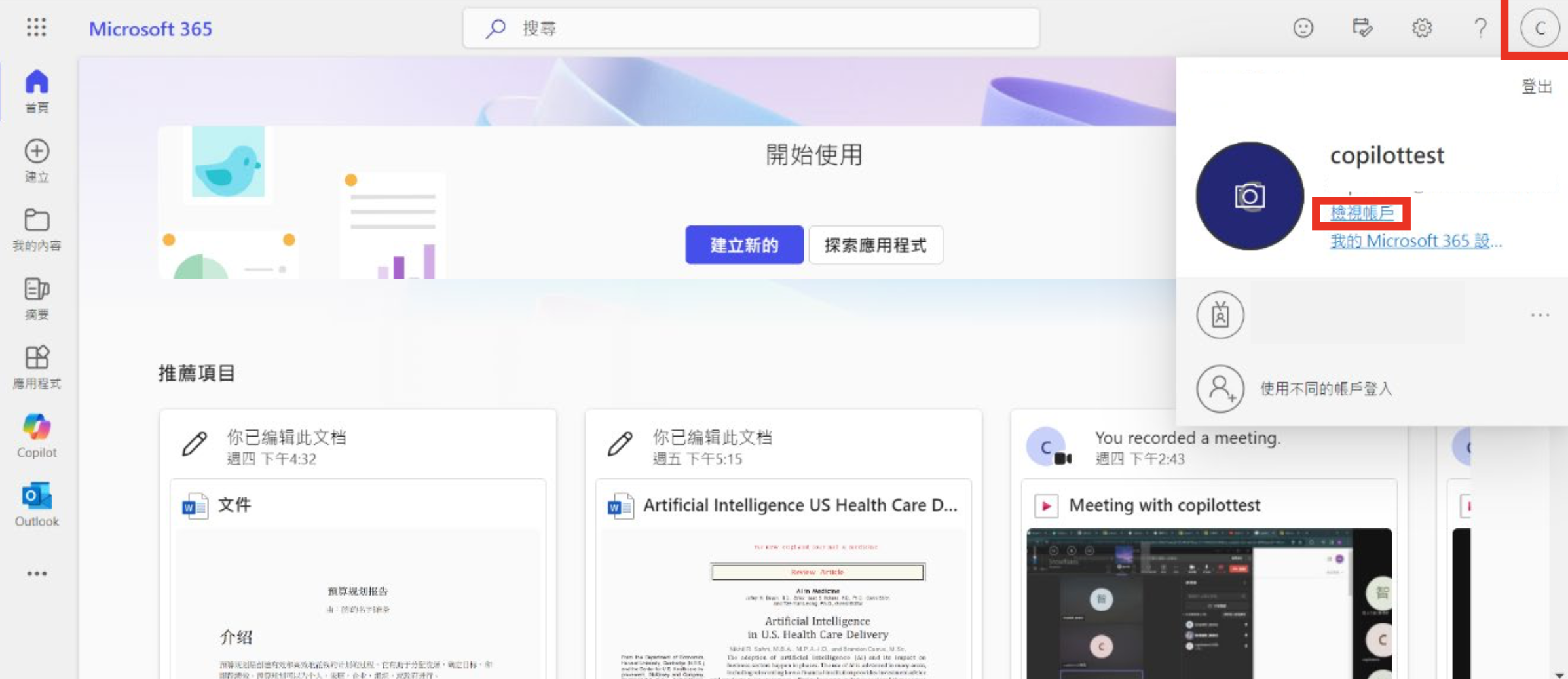
(3) 進入此畫面後點擊「訂閱」
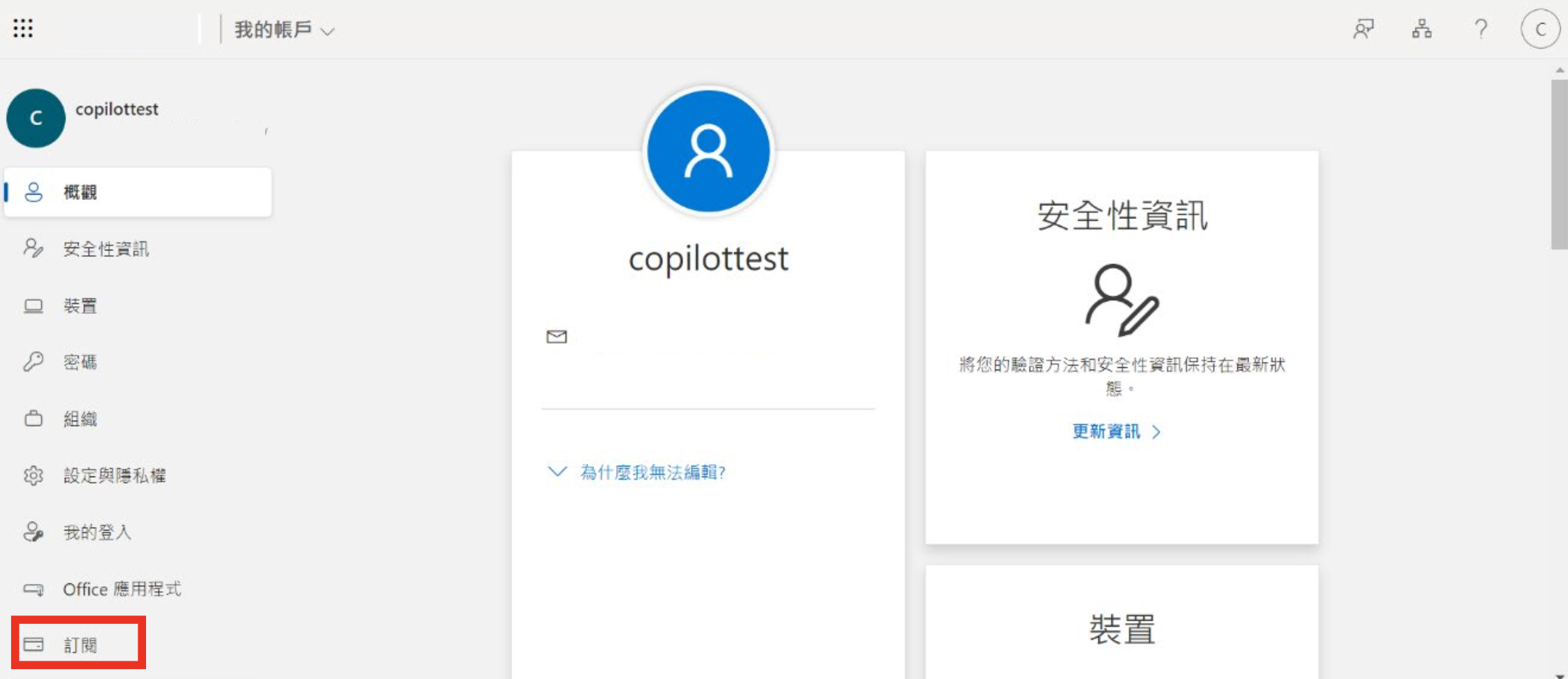
(4) 進入此畫面點擊「訂閱」,即可在畫面右側查看已授權之項目,亦可查看是否已取得「Microsoft 365 A3」或「Microsoft 365 A5」以及「Copilot」授權
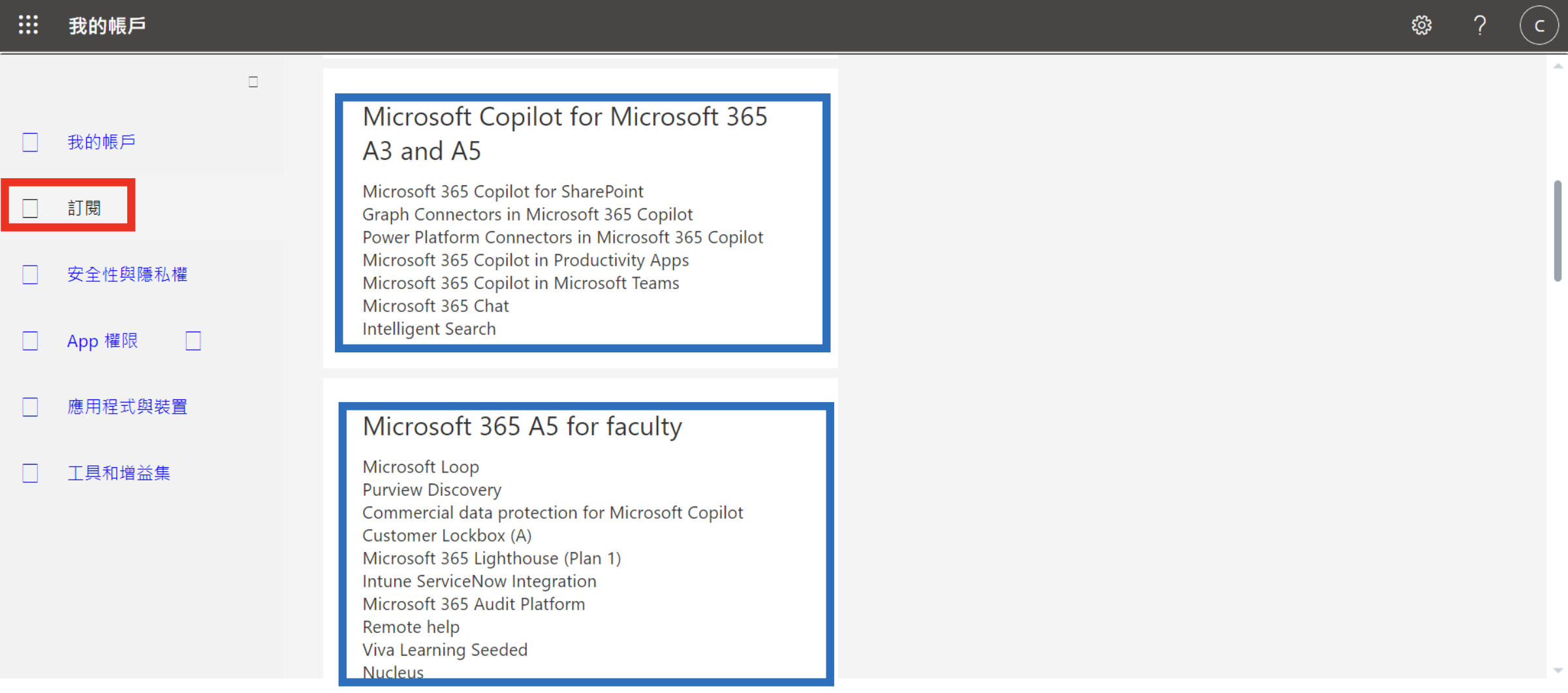
2.下載 Microsoft 365應用程式
(1) 進入「https://portal.office.com/」並登入帳號密碼
(2) 點擊「安裝等等」⮕「安裝 Microsoft 365應用程式」
( Microsoft 365應用程式無法與離線版 Office應用程式共存,移除離線版之方法詳見步驟『4.移除離線版 office』)
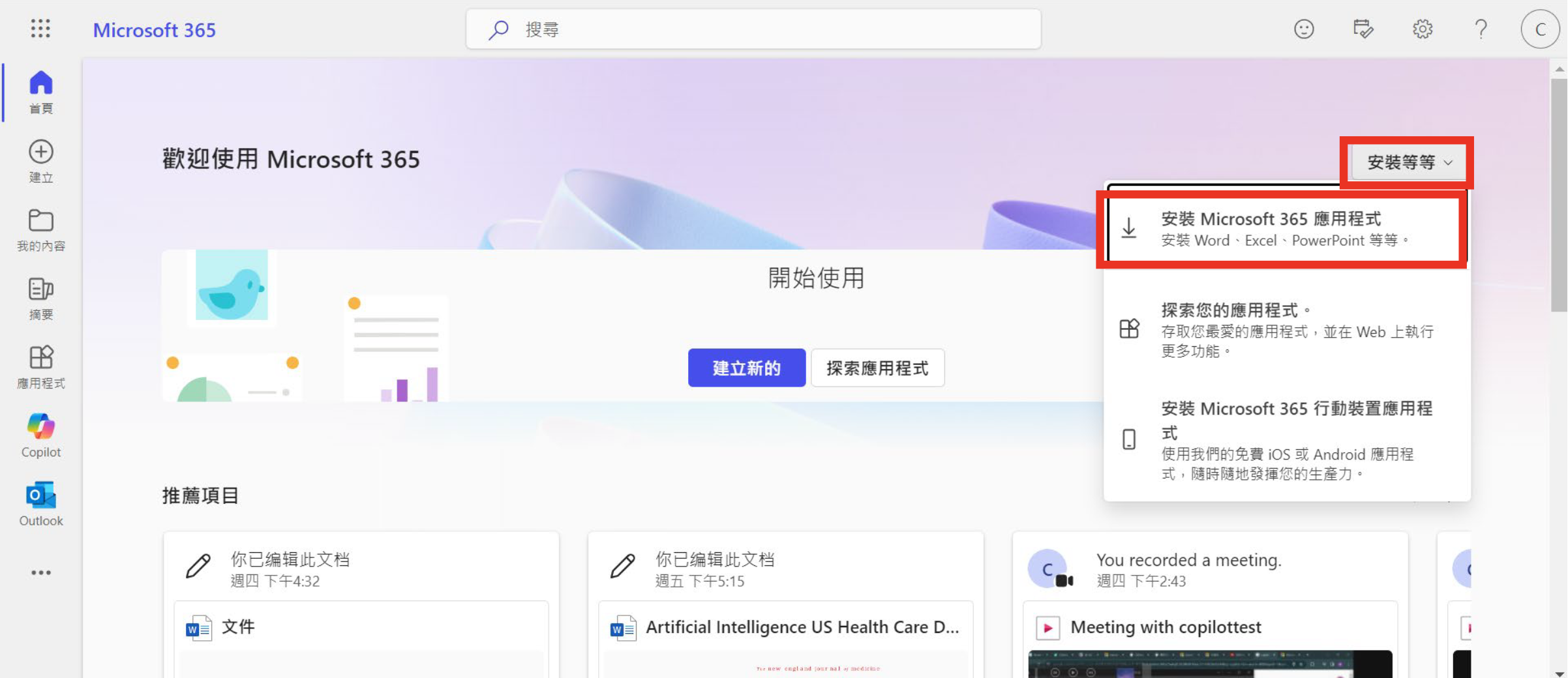
(3) 進入此頁面選擇「安裝 Office」即可進行安裝步驟
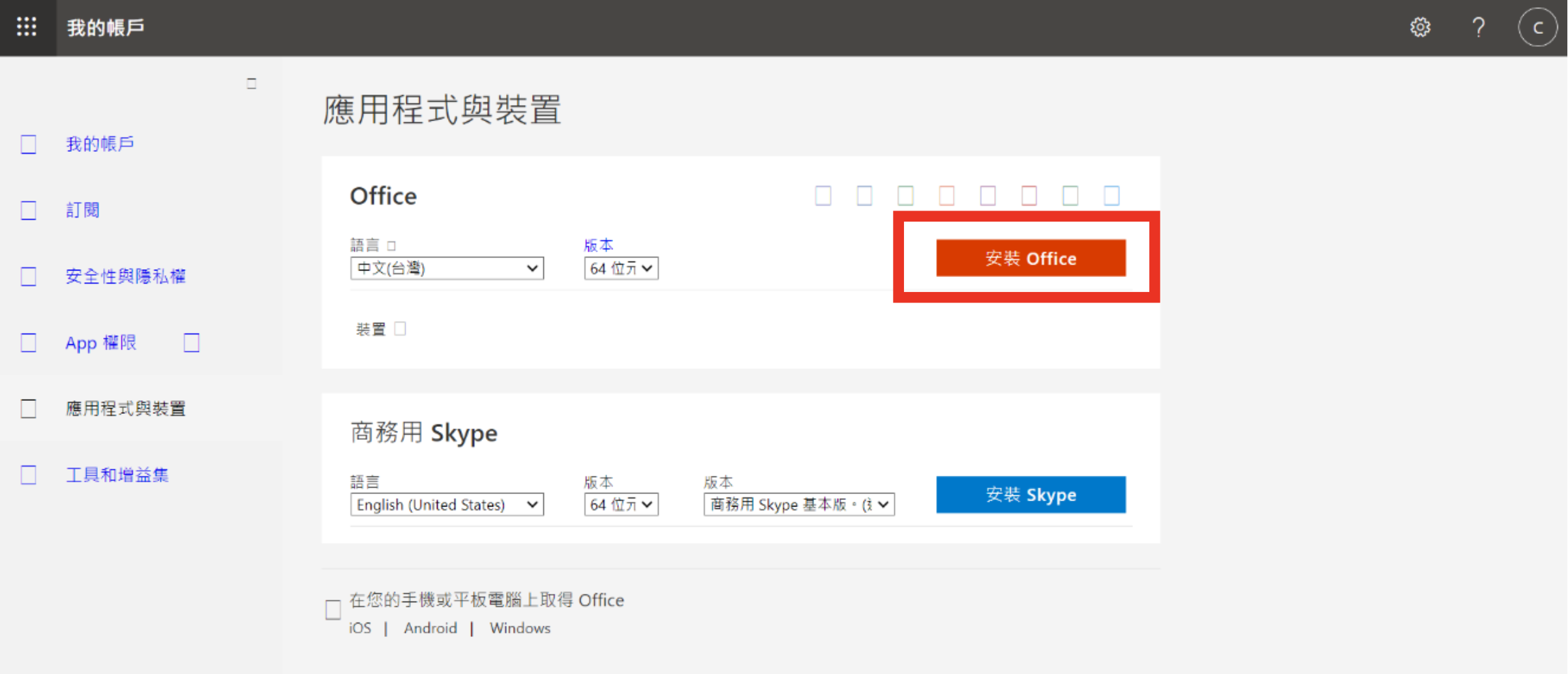
3. 確認 Microsoft 365應用程式已啟用 Copilot功能(此處以 Word為例)
(1) 開啟 Word應用程式,點擊上方「用戶圖示」 ⮕「使用其他帳號登入」以登入已授權之 Microsoft 365帳號
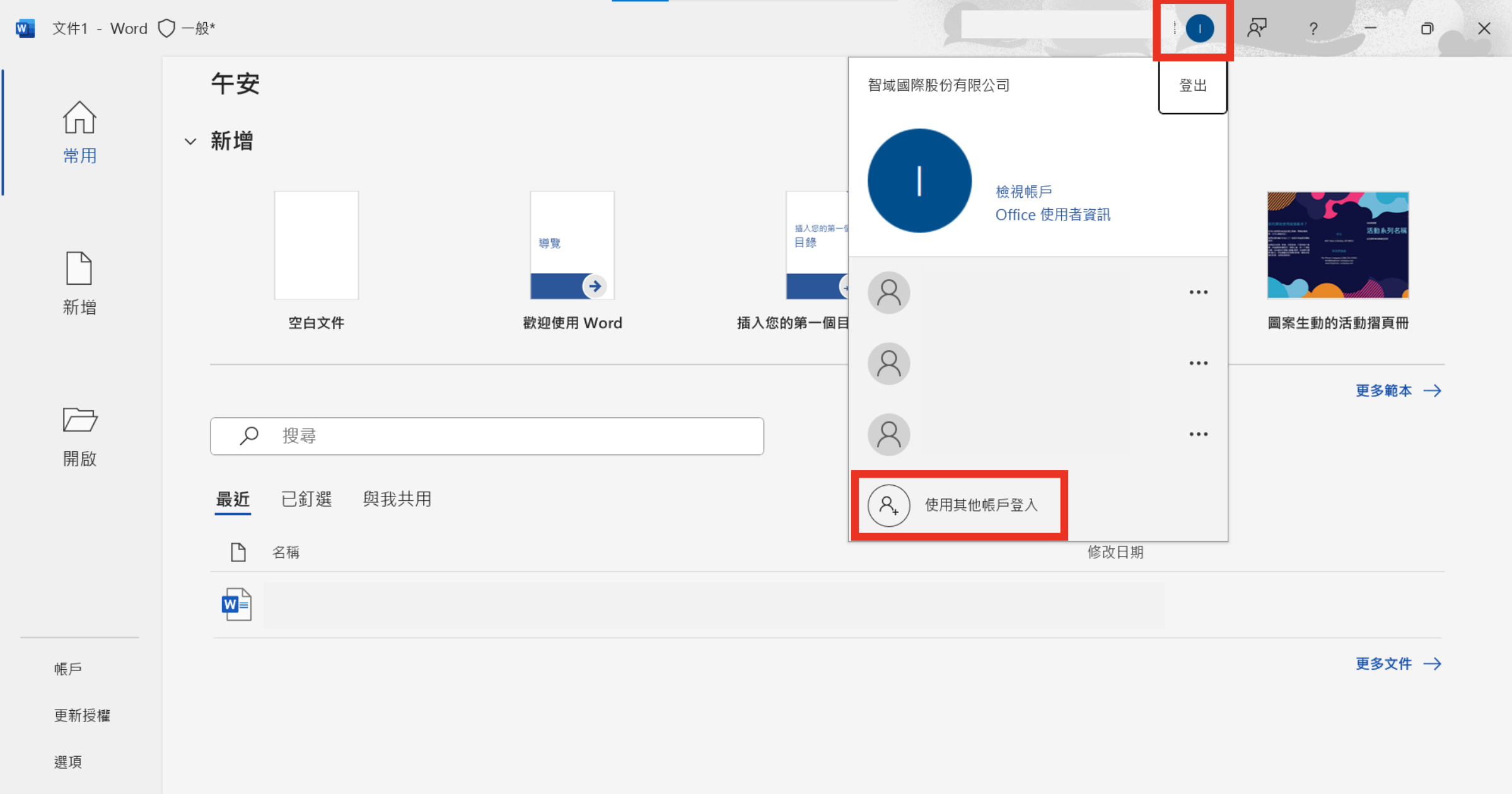
(2) 成功登入後點擊「帳戶」即可查看已成功啟用訂閱授權之產品項目。
請注意 ! :
1. 若原先已安裝 Microsoft 365應用程式,請點擊頁面右側「Microsoft 365和 Office更新」以確保應用程式可正常啟用功能)
2. Microsoft 365應用程式無法與離線版 Office應用程式共存,移除離線版方法之詳情請見步驟『4.移除離線版 office』
(3) 點擊「更新授權」
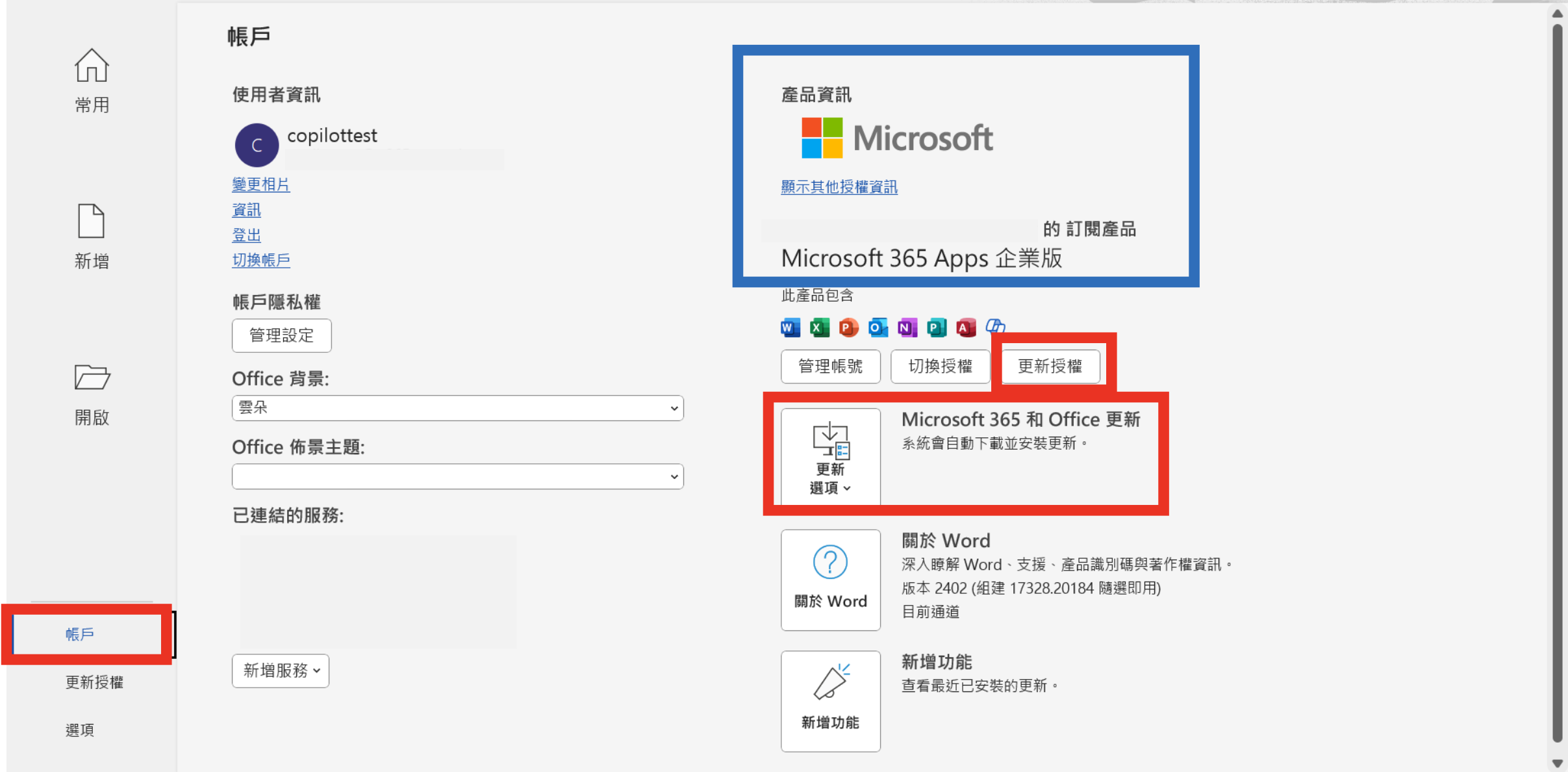
(4) 出現重新啟動提示後將應用程式確實關閉並重新開啟
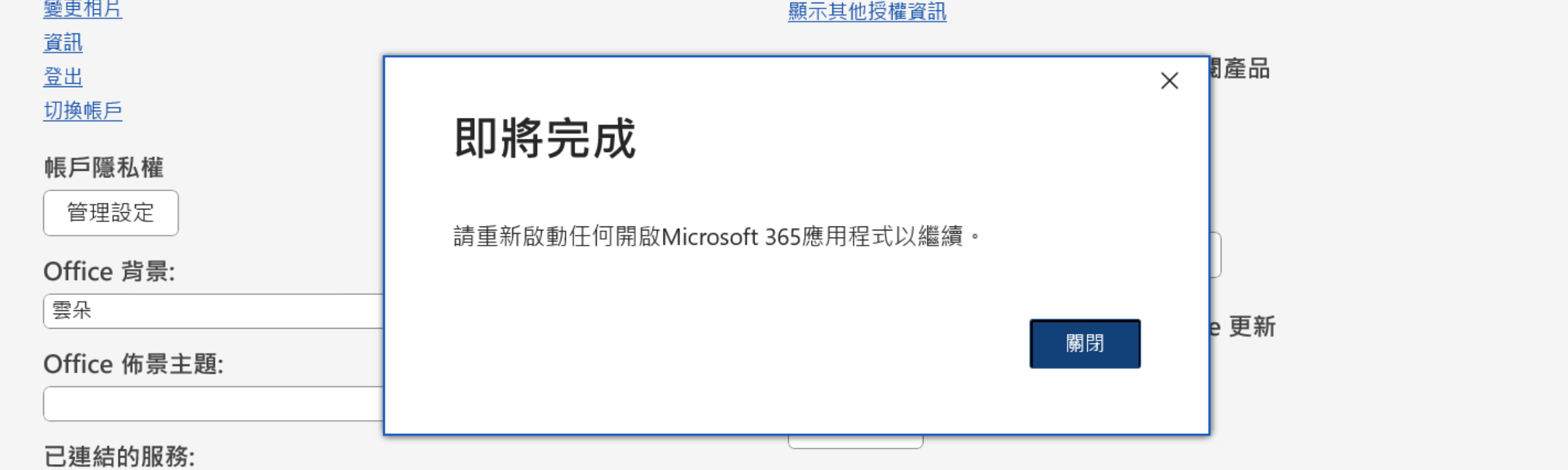
(5) 於撰寫頁面的「常用」出現「Copilot」按鈕則確認功能已成功啟用
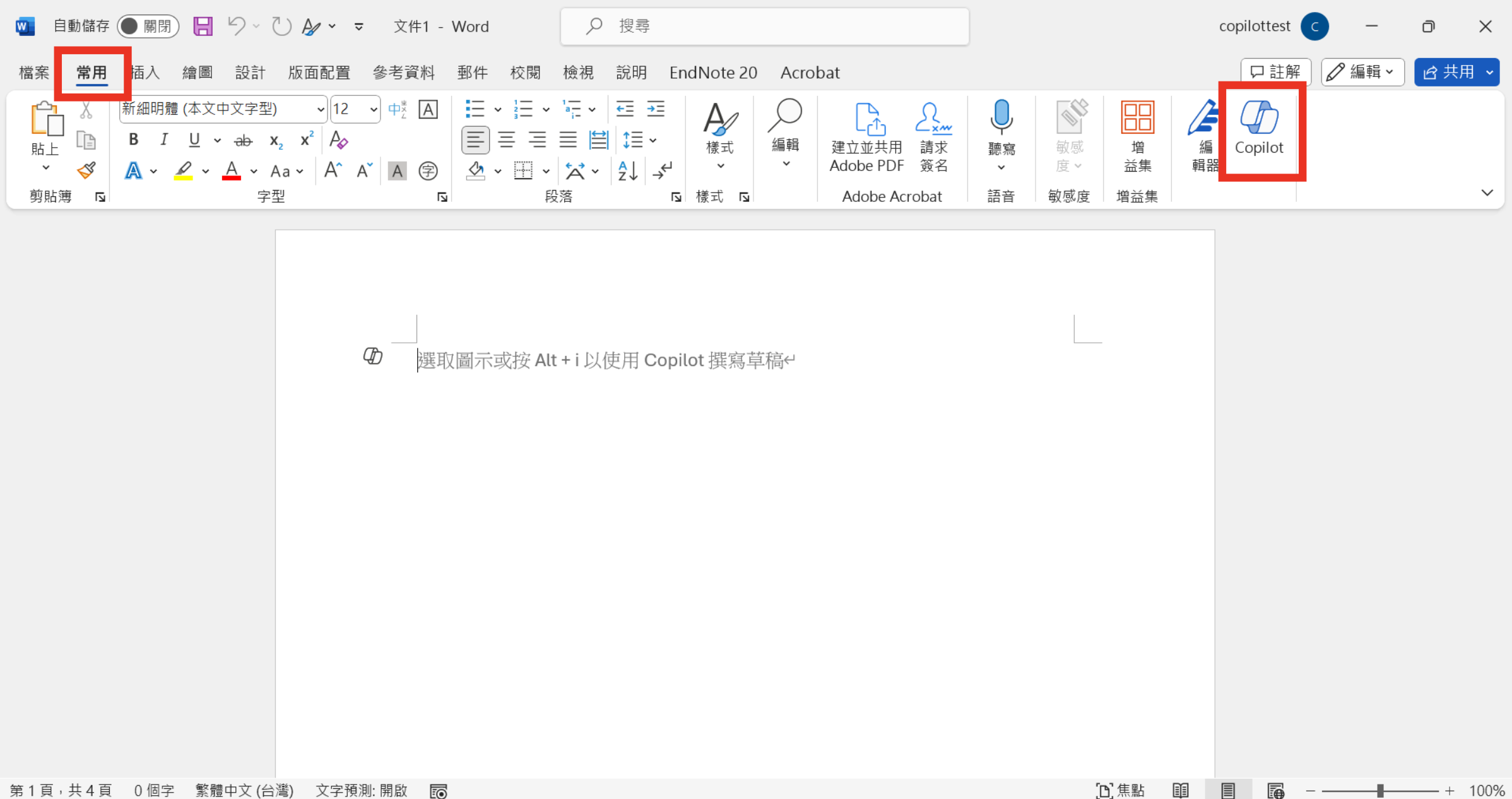
3.移除離線版 Office
下載 Microsoft官方解除安裝工具,操作步驟如下:
點擊「從電腦移除安裝 Office或 Microsoft 365」
⬇
點選「隨選即用或 MSI 解除安裝步驟」
⬇
展開「選項 2 – 使用解除安裝支援工具完全解除安裝 Microsoft 365」
⬇
點擊「選取下方的按鈕下載並安裝 Microsoft 365 解除安裝支援工具」之「下載」按鈕
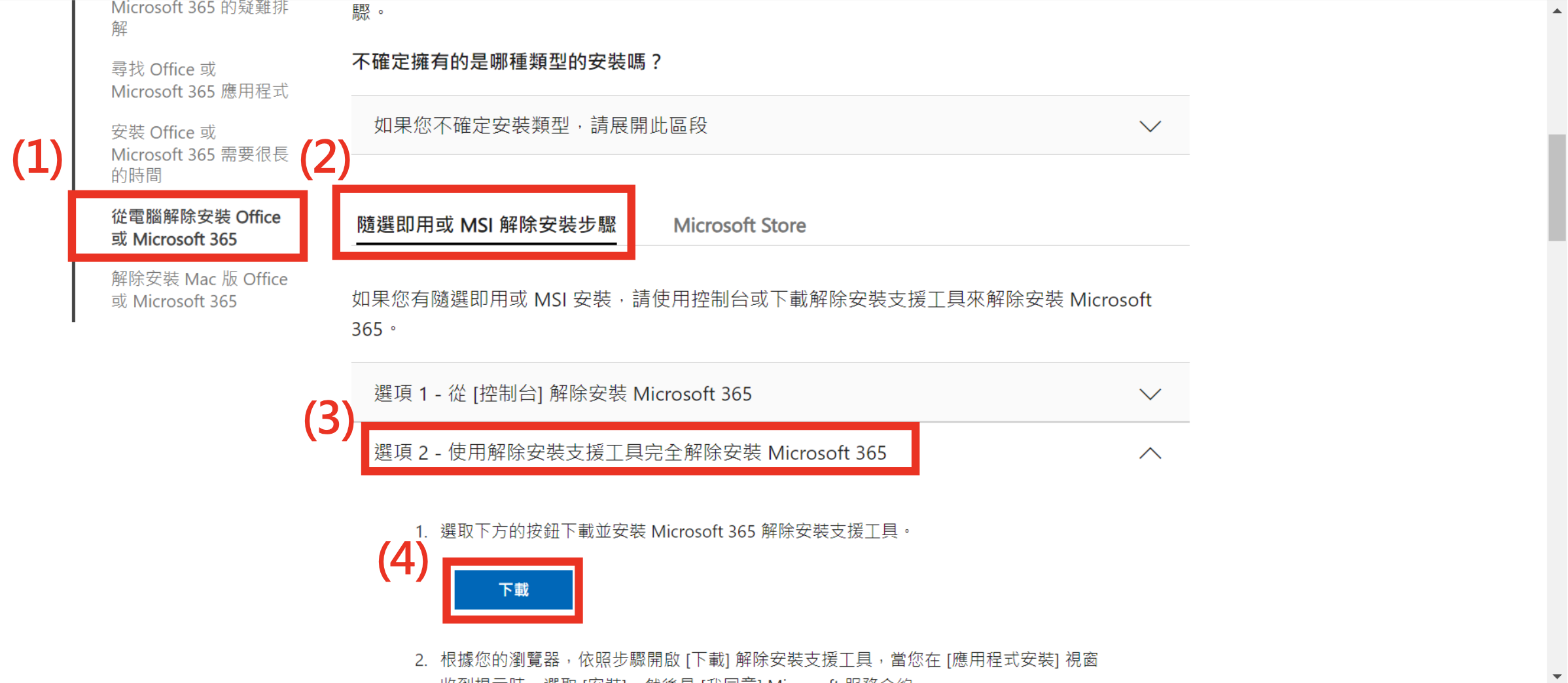
(2) 下載完成後,點擊下載之 exe檔進行工具安裝。開啟該頁面後點擊「安裝」
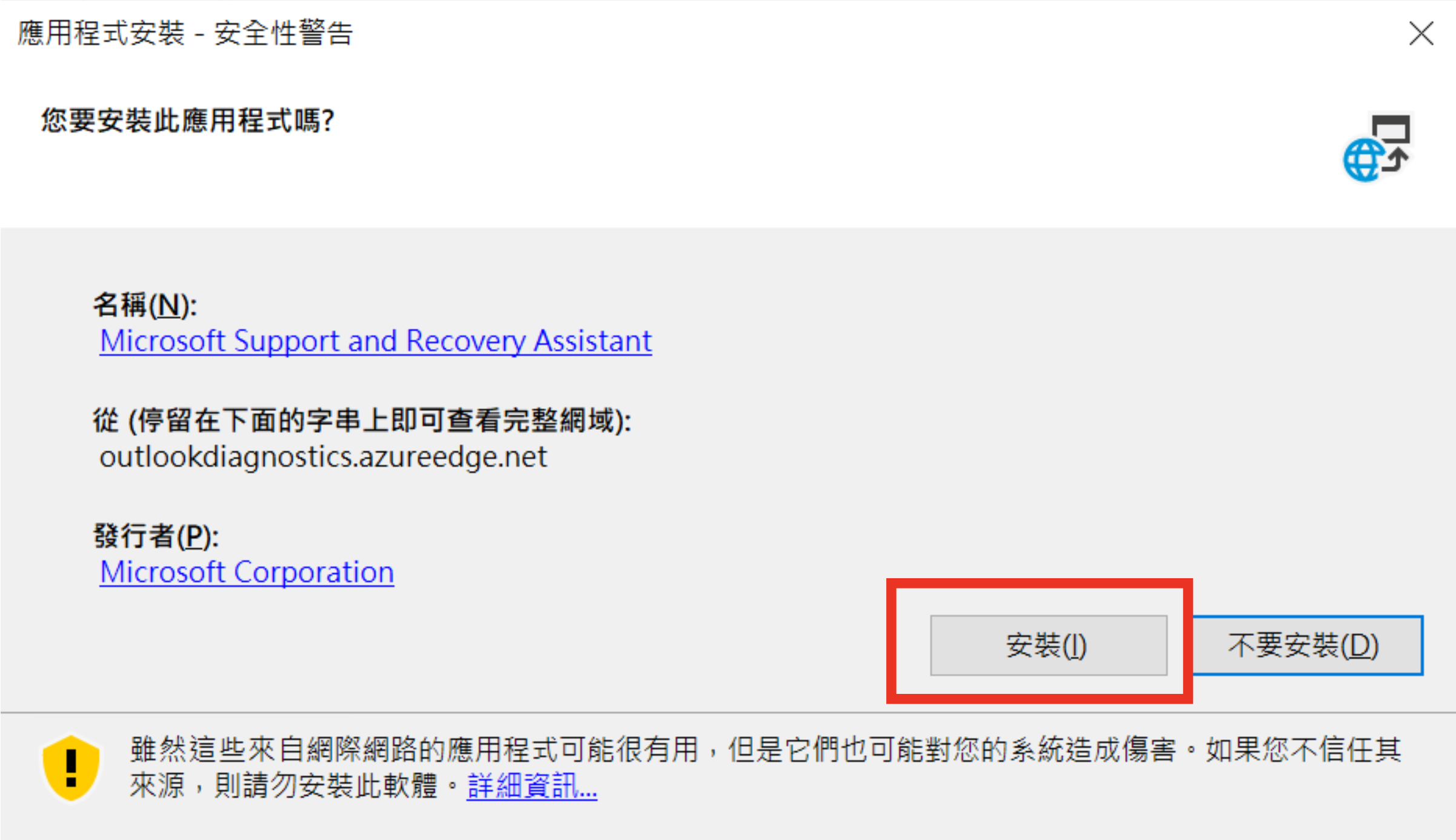
(3) 完成後點擊「我同意」,並依序進行後續步驟,即可完成移除 office應用程式之相關操作